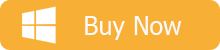Amazons Kindle gibt es seit mehr als einem Jahrzehnt, das als reiner eBook-Reader begann, aber jetzt bietet es auch eine vollständige Reihe von Android-Tablets, aber derzeit bevorzugen die meisten Menschen Apples Tablets-iPad in Anbetracht der Leistung, Qualität, Anzeige usw. Und der Einfachheit halber möchten sehr viele Leute auch Kindle-Bücher auf dem iPhone lesen. Wie können wir Kindle-Bücher zum Lesen auf iPad und iPhone legen?,
Amazon würde gerne Kunden ihre Produkte natürlich verwenden, aber sein Hauptaugenmerk liegt auf dem Verkauf der Bücher. Zu diesem Zweck begrüßt Amazon verschiedene Softwareplattformen, einschließlich iOS, sehr. Solange Sie Kindle Bücher kaufen, können Sie sie auf verschiedenen Geräten lesen, mit Kindle App. In diesem Artikel werden wir vorstellen, wie Kindle Bücher auf Apple-Geräten mit Kindle App Schritt für Schritt zu lesen. Außerdem zeigen wir Ihnen eine einzigartige Möglichkeit, Kindle-Bücher in iBooks ohne Kindle-App zu lesen.
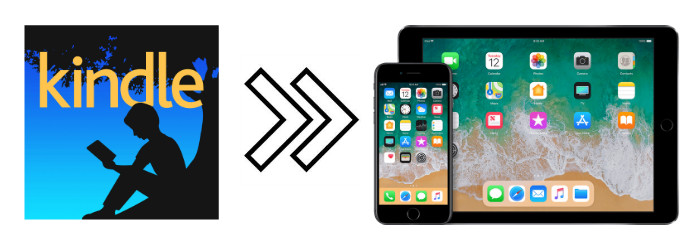
Methode 1., Lesen Sie Kindle-Bücher auf iPad / iPhone mit Kindle App
Aufgrund des DRM-Schutzes ist es uns unmöglich, Kindle-Bücher direkt mit iBooks auf iPad oder iPhone zu lesen. Der einfachste Weg, Kindle-Bücher auf einem Apple-Gerät zu lesen, besteht darin, die Kindle-App herunterzuladen, mit der Sie auf Ihre gesamte Amazon Kindle-Bibliothek zugreifen können., Lassen Sie uns für weitere Details suchen:
Schritt 1: Download Kindle App für iOS
Auf Ihrem iPad oder iPhone, gehen Sie in den App Store – die App mit allen Anwendungen für die iOS, Typ „Kindle“ in den Suchbereich oben rechts in der Schnittstelle und tippen Sie dann auf die Schaltfläche Suchen, finden Sie die App, tippen Sie auf “ Get “ – Taste und warten, bis der Download abgeschlossen ist.
Schritt 2: Registrieren Sie die Kindle-App bei Ihrem Amazon-Konto
Öffnen Sie die Kindle-App, geben Sie Ihren Amazon-Benutzernamen und Ihr Kennwort ein und tippen Sie dann auf die Schaltfläche“ Anmelden“, um Ihr iPad/iPhone bei Ihrem Amazon-Konto zu registrieren.,
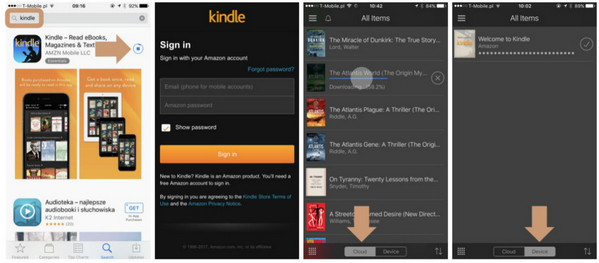
Schritt 3. Lesen Kindle Bücher auf iPad / iPhone in Kindle App
Tippen Sie auf die Registerkarte „Cloud“ am unteren Bildschirmrand, und Sie werden alle Bücher sehen, die in Ihrem Kindle Cloud-Bibliothek gespeichert sind. Tippen Sie auf das Cover des Buches, das Sie lesen möchten, um es auf Ihr iPad/iPhone herunterzuladen. Sobald Sie das Buch von der Cloud-Registerkarte heruntergeladen haben, wird es im Abschnitt „Gerät“ angezeigt. Genießen Sie einfach Ihre Lektüre!,
Hinweis: Auf jedes auf der Registerkarte Gerät verfügbare Buch kann offline zugegriffen werden, sodass Sie es auch dann öffnen und lesen können, wenn Ihr iPad nicht mit dem Internet verbunden ist.
Methode 2. Lesen Sie Kindle-Bücher auf iPad / iPhone von jedem eBook Converter
In Methode 2 werden wir das beliebteste eBook-Tool anwenden-Any eBook Converter, um das DRM aus Kindle-Büchern zu entfernen und die Bücher in ein Format zu konvertieren, das vollständig von iBook unterstützt wird. Auf diese Weise können wir Kindle-Bücher auf iPad/iPhone ohne Kindle-App auf Apple-Geräten lesen., Bevor wir beginnen, haben Sie bitte einen eBook Converter gut auf Ihrem Computer installiert.

Schritt 1. DRM aus Kindle-Büchern entfernen
Starten Sie einen beliebigen eBook-Konverter, das Programm erkennt Ihre vorhandenen Bücher automatisch (synchronisiert über Kindle für PC / Mac). Ziehen Sie die Bücher, die Sie auf dem iPad/iPhone lesen möchten, in das Programm, wodurch das DRM der Bücher bald entfernt wird.
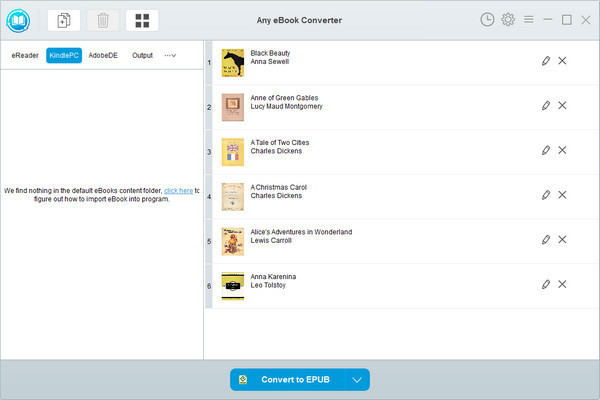
Schritt 2., Konvertieren Sie Kindle-Bücher in das EPUB-Format
Klicken Sie unten auf “ V „und wählen Sie“ EPUB“, ein gängiges Format, das vollständig von iBooks unterstützt wird, als Ausgabeformat. Durch Klicken auf die Schaltfläche“ Einstellungen “ oben rechts können Sie den Ausgabepfad für die konvertierten Bücher anpassen.
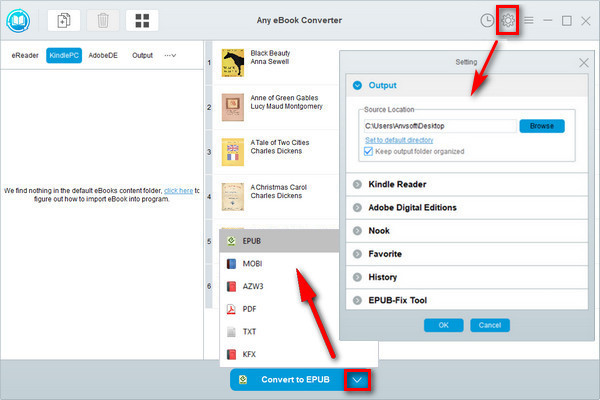
Schritt 3. Klicken Sie auf die Schaltfläche „In EPUB konvertieren“, um die Konvertierung zu starten
Klicken Sie auf die Schaltfläche“ In EPUB konvertieren“, um die Konvertierung Ihrer Kindle-Bücher in das EPUB-Format zu starten. Sobald die Konvertierung abgeschlossen ist, zeigt Ihnen das Programm einen erfolgreichen Status an.,
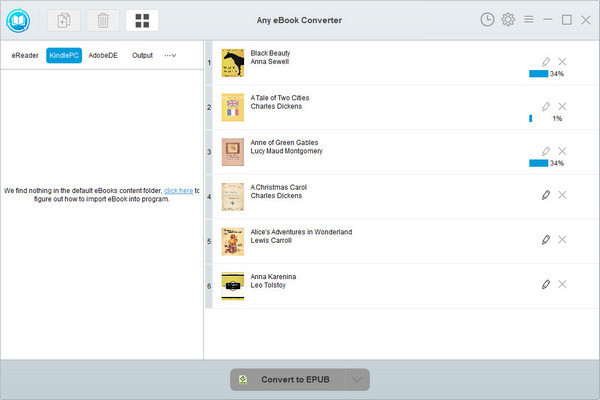
Schritt 4. Konvertierte Kindle-Bücher auf Ihrem lokalen Computer finden
Durch Klicken auf die Schaltfläche „Verlauf“ oben rechts oder direkt auf den Ausgabepfad, den Sie im vorherigen Schritt festgelegt haben, finden Sie alle konvertierten Kindle-Bücher auf Ihrem lokalen Computer.
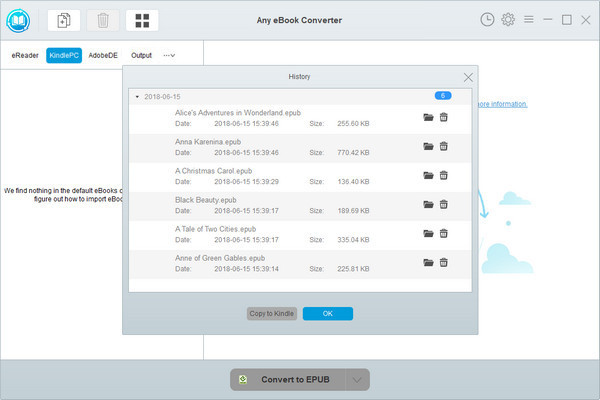
Schritt 5. Übertragen Sie die konvertierten Kindle-Bücher mit iTunes auf das iPad/iPhone
Starten Sie iTunes. Klicken Sie auf die Schaltfläche“ Datei zur Bibliothek hinzufügen“, um die konvertierten Kindle-Bücher in iTunes zu importieren., Verbinden Sie Ihr iPad / iPhone über USB mit Ihrem Computer. In der oberen rechten Ecke von iTunes wird Ihr iPad/iPhone angezeigt.
Klicken Sie auf Ihr Gerät und tippen Sie in der Navigationsleiste auf „Bücher“. Aktivieren Sie die Option „Bücher synchronisieren“ und klicken Sie dann unten rechts auf die Schaltfläche „Synchronisieren“, um Ihre Amazon-Bücher auf Ihr Gerät zu übertragen. Öffnen Sie nun Ihr iPad / iPhone und führen Sie iBooks aus, und Sie sehen diese ePub-Bücher für Sie bereit.
Hinweis: Die kostenlose Testversion eines E-Book-Konverters ermöglicht es uns, jeweils ein Buch zu konvertieren, Sie können die Mengenbegrenzung durch den Kauf der Vollversion freischalten.,